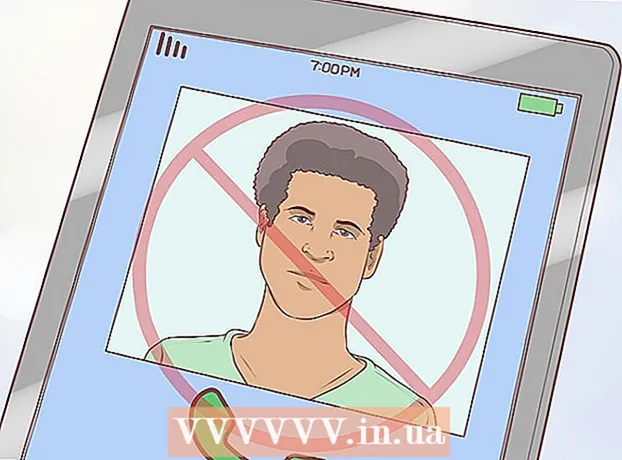著者:
Robert Simon
作成日:
24 六月 2021
更新日:
1 J 2024

コンテンツ
ビデオバッファリングの問題はイライラし、ライブビデオストリーミングを妨げる可能性があります。ルーターの更新、バックグラウンドプロセスの削減、システムからのマルウェアの削除など、ネットワークのバッファリングを停止および防止する方法はいくつかあります。
ステップに
 コンピューターまたはデバイス上の他のアクティブなダウンロードをすべて停止します。 他のバックグラウンドプロセスとダウンロードは、ライブストリーミングに使用できる追加のリソースと帯域幅を消費します。ライブストリーミング中に、実行中のゲームとバックグラウンドで実行中のアプリケーションを停止します。
コンピューターまたはデバイス上の他のアクティブなダウンロードをすべて停止します。 他のバックグラウンドプロセスとダウンロードは、ライブストリーミングに使用できる追加のリソースと帯域幅を消費します。ライブストリーミング中に、実行中のゲームとバックグラウンドで実行中のアプリケーションを停止します。  ビデオを数分間一時停止して、より大きなバッファを作成します。 これにより、コンピュータはより多くのビデオをダウンロードできるため、一時停止や中断なしにビデオ全体を見ることができます。
ビデオを数分間一時停止して、より大きなバッファを作成します。 これにより、コンピュータはより多くのビデオをダウンロードできるため、一時停止や中断なしにビデオ全体を見ることができます。  インターネット速度を上げるか改善することを検討してください。 インターネットルーターまたはインターネットサブスクリプションをアップグレードするか、バッファリングと遅延を回避するためにブラウザのキャッシュとCookieをクリアする習慣を身に付けてください。
インターネット速度を上げるか改善することを検討してください。 インターネットルーターまたはインターネットサブスクリプションをアップグレードするか、バッファリングと遅延を回避するためにブラウザのキャッシュとCookieをクリアする習慣を身に付けてください。 - 追加の帯域幅を備えた5GHzネットワークを提供するデュアルバンドルーターを使用します。このタイプのルーターは、多くの場合、オンラインストリーミングに最適であり、バッファリングを減らすことで知られています。
 コンテンツプロバイダーサービスのビジー状態が低下するのを待ちます。 Netflix、Hulu、YouTubeなどのコンテンツプロバイダーのサーバーは、プロバイダーのリソースとピーク時間に応じて、通常よりも遅くなったり、忙しくなったりする場合があります。たとえば、FCCが実施した調査によると、インターネットトラフィックのピーク時間は午後8時から午後10時の間です。動画が引き続きバッファリングされる場合は、サービスの使用頻度が低くなるまで待ってから動画を視聴してください。
コンテンツプロバイダーサービスのビジー状態が低下するのを待ちます。 Netflix、Hulu、YouTubeなどのコンテンツプロバイダーのサーバーは、プロバイダーのリソースとピーク時間に応じて、通常よりも遅くなったり、忙しくなったりする場合があります。たとえば、FCCが実施した調査によると、インターネットトラフィックのピーク時間は午後8時から午後10時の間です。動画が引き続きバッファリングされる場合は、サービスの使用頻度が低くなるまで待ってから動画を視聴してください。  ネットワーク上のアクティブなデバイスの数を制限します。 同じインターネットネットワークで使用される複数のデバイスは、そのネットワークの帯域幅を消費し、特にルーターが大量のトラフィックをサポートできない場合にバッファリングを引き起こします。ビデオをストリーミングするときは、インターネットを使用しているデバイスが多すぎないことを確認してください。
ネットワーク上のアクティブなデバイスの数を制限します。 同じインターネットネットワークで使用される複数のデバイスは、そのネットワークの帯域幅を消費し、特にルーターが大量のトラフィックをサポートできない場合にバッファリングを引き起こします。ビデオをストリーミングするときは、インターネットを使用しているデバイスが多すぎないことを確認してください。  ウイルス対策ソフトウェアまたはマルウェア対策ソフトウェアを使用して、ウイルスや悪意のあるプログラムを検出して削除します。 悪意のあるソフトウェアは、多くの場合、1つ以上のプロセスをバックグラウンドで実行し、インターネットの速度を低下させます。
ウイルス対策ソフトウェアまたはマルウェア対策ソフトウェアを使用して、ウイルスや悪意のあるプログラムを検出して削除します。 悪意のあるソフトウェアは、多くの場合、1つ以上のプロセスをバックグラウンドで実行し、インターネットの速度を低下させます。  ビデオ設定の品質を下げます。 ビデオの品質を下げると、帯域幅とバッファリングを減らすことができます。他のソフトウェアまたはサービスを使用してビデオをストリーミングしている場合は、設定メニューからビデオ品質を変更してください。
ビデオ設定の品質を下げます。 ビデオの品質を下げると、帯域幅とバッファリングを減らすことができます。他のソフトウェアまたはサービスを使用してビデオをストリーミングしている場合は、設定メニューからビデオ品質を変更してください。  必要に応じて、固定インターネット接続を使用してください。 ワイヤレスインターネット接続は、信号、周波数、および壁や家具などの物理的な障害物によって妨げられる可能性が高くなります。有線接続に切り替えて、バッファリングの問題を解消します。
必要に応じて、固定インターネット接続を使用してください。 ワイヤレスインターネット接続は、信号、周波数、および壁や家具などの物理的な障害物によって妨げられる可能性が高くなります。有線接続に切り替えて、バッファリングの問題を解消します。  デバイスに最新バージョンのAdobeFlashPlayerをインストールします。 ほとんどのビデオストリーミングWebサイトはAdobeFlashを使用しています。つまり、古いバージョンのFlashでは、ライブストリーミング中にバッファリングが発生する可能性があります。 Adobe Flash Playerの公式Webサイト(https://get.adobe.com/flashplayer/)にアクセスし、ソフトウェアの最新バージョンをインストールするオプションを選択します。
デバイスに最新バージョンのAdobeFlashPlayerをインストールします。 ほとんどのビデオストリーミングWebサイトはAdobeFlashを使用しています。つまり、古いバージョンのFlashでは、ライブストリーミング中にバッファリングが発生する可能性があります。 Adobe Flash Playerの公式Webサイト(https://get.adobe.com/flashplayer/)にアクセスし、ソフトウェアの最新バージョンをインストールするオプションを選択します。  デバイスに最新のビデオドライバーをインストールします。 ほとんどのビデオカードは、WindowsまたはAppleで更新を実行すると自動的に更新されます。ただし、独自のカスタムビデオカードをインストールしている場合は、製造元のWebサイトにアクセスして、更新されたグラフィックカードドライバをダウンロードしてインストールしてください。
デバイスに最新のビデオドライバーをインストールします。 ほとんどのビデオカードは、WindowsまたはAppleで更新を実行すると自動的に更新されます。ただし、独自のカスタムビデオカードをインストールしている場合は、製造元のWebサイトにアクセスして、更新されたグラフィックカードドライバをダウンロードしてインストールしてください。